Nachdem Sie sich bei GeoPlanner angemeldet haben, werden Sie aufgefordert, ein neues Projekt zu erstellen, ein vorhandenes Projekt zu öffnen oder ein zuletzt verwendetes Projekt zu öffnen. Wenn Sie über keine zuletzt verwendeten Projekte verfügen, werden Sie aufgefordert, ein neues Projekt zu erstellen oder ein vorhandenes Projekt zu öffnen.
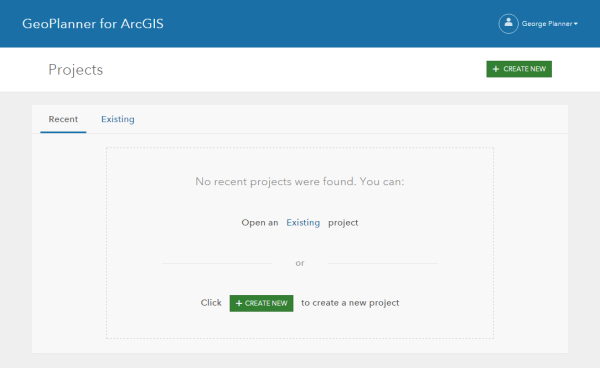
Erstellen eines neuen Projekts
Mit dieser Funktion wird ein neues Projekt mit der ausgewählten Vorlage erstellt. Der Feature-Service, der die Strukturen und Symbolsätze des Vorlagen-Layers enthält, wird der Projektkarte hinzugefügt. Die Daten-Layer und Grundkarten, die in der Vorlagen-Webkarte definiert sind, werden in der Projektkarte angezeigt.
- Um ein neues Projekt zu erstellen, führen Sie einen der folgenden Schritte aus:
- Klicken Sie auf NEU ERSTELLEN, nachdem Sie sich angemeldet haben.
- Wenn Sie bereits angemeldet sind und ein Projekt geöffnet haben, klicken Sie in der oberen linken Ecke der App auf die Schaltfläche Menü öffnen, und wählen Sie Erstellen aus.
- Klicken Sie im Dialogfeld Projekt erstellen – Vorlage auswählen auf Integriert, um von Esri verwaltete Vorlagen anzuzeigen.
- Klicken Sie neben der Vorlage, mit der Sie ein Projekt erstellen möchten, auf Auswählen.
- Geben Sie im Dialogfeld Projekt erstellen einen Titel, eine Zusammenfassung und eine Beschreibung für das Projekt ein.
- Klicken Sie auf Erstellen.
Es wird ein neues Projekt erstellt. Jedes neue Projekt wird mit einem Standardszenario namens "Szenario A" erstellt.
Öffnen eines Projekts
Mit dieser Funktion wird ein vorhandenes Projekt geöffnet.
- Um ein vorhandenes Projekt zu öffnen, führen Sie einen der folgenden Schritte aus:
- Klicken Sie auf der Seite Projekte auf Vorhanden, nachdem Sie sich angemeldet haben.
- Wenn Sie bereits angemeldet sind und ein Projekt geöffnet haben, klicken Sie in der oberen linken Ecke der App auf die Schaltfläche Menü öffnen, und wählen Sie Öffnen aus.
- Klicken Sie im Fenster Projekt öffnen auf Eigene Inhalte.
- Klicken Sie neben einem Projekt auf Öffnen.
Bearbeiten von Projekteigenschaften
Mit dieser Funktion können Sie den Titel, die Zusammenfassung, die Beschreibung und die Tags des aktiven Projekts bearbeiten. Für Projekte, die Sie nicht erstellt haben, sind diese Optionen nicht verfügbar, es sei denn, Sie sind der Administrator einer Organisation.
- Klicken Sie in der oberen linken Ecke der App auf die Schaltfläche Menü öffnen und auf Bearbeiten.
Daraufhin wird das Dialogfeld Projekteigenschaften angezeigt.
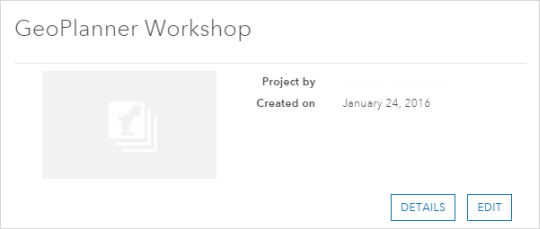
- Klicken Sie auf der Seite Projekteigenschaften auf Bearbeiten.
Daraufhin wird die Seite Projekteigenschaften bearbeiten angezeigt.
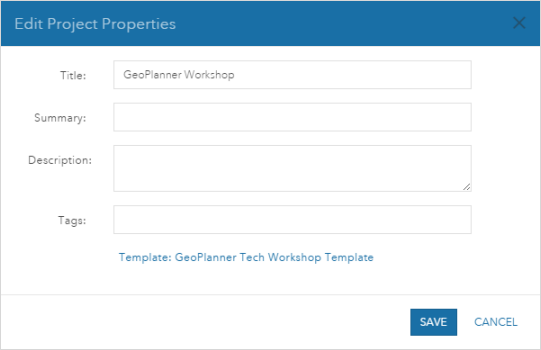
- Geben Sie den Titel, die Zusammenfassung, die Beschreibung und Tags des Projekts ein, und klicken Sie auf Speichern.
Löschen eines Projekts
Mit dieser Funktion können Sie ein Projekt löschen. Beim Löschen eines Projekts werden alle zugehörigen Elemente, die sich in Ihrem Besitz befinden, gelöscht, darunter Webkarten, Feature-Services, Dokumentelemente usw. Die Projektgruppe und der gesamte Projektordner werden dauerhaft aus dem Inhalt Ihrer Organisation in ArcGIS Online oder Ihrem Portal entfernt. Nachdem ein Projekt gelöscht wurde, hat kein Projektmitglied mehr Zugriff auf das Projekt. Dies gilt auch für den ursprünglichen Projektbesitzer. Für Projekte, die Sie nicht erstellt haben, sind diese Optionen nicht verfügbar, es sei denn, Sie sind der Administrator einer Organisation.
Hinweis:
Wenn ein Projekt von einem anderen Benutzer als dem Projektbesitzer geöffnet wird, erstellt das System sofort einige Elemente im Ordner Eigene Inhalte des Benutzers. Solche Elemente werden nicht gelöscht, da der Projektbesitzer keinen Zugriff darauf hat.
- Wenn Sie bereits angemeldet sind und ein Projekt geöffnet haben, klicken Sie in der oberen linken Ecke der App auf die Schaltfläche Menü öffnen, und wählen Sie Öffnen aus.
Die Seite Projekt öffnen wird angezeigt.
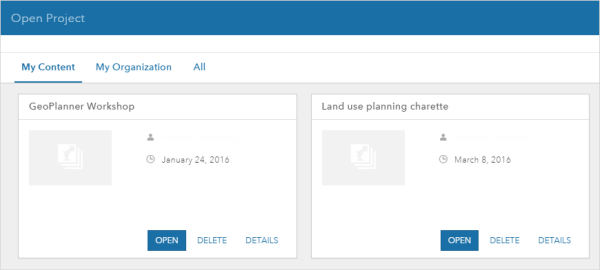
- Klicken Sie auf einer Elementkarte auf Löschen, um ein Projekt zu löschen.
Die Seite Projekt löschen wird angezeigt. Auf dieser Seite werden Elemente angezeigt, die mit diesem zu löschenden Projekt verknüpft sind.
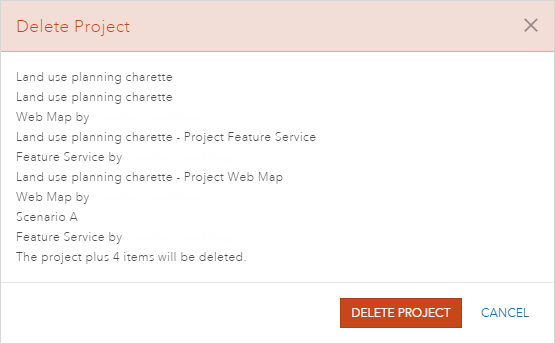
- Klicken Sie auf Projekt löschen.
- Klicken Sie erneut auf Projekt löschen, um den Löschvorgang zu bestätigen.
Das Projekt und die zugehörigen Elemente, die unter Ihrem Benutzerkonto erstellt wurden, werden gelöscht.